
Tricks für mehr Schärfentiefe
Dass die Schärfentiefe bei kleiner Blendenöffnung zunimmt, ist den meisten von euch sicherlich klar. Manchmal ist das Objekt jedoch zu tief um es, selbst mit kleinster Blende, komplett scharf abbilden zu können. Heute zeige ich euch 3 Möglichkeiten um noch mehr Schärfentiefe zu erhalten.
Vorab: Schärfentiefe oder Tiefenschärfe?
Bei dieser Frage gehen die Meinungen auseinander – heißt es nun Schärfentiefe oder Tiefenschärfe?
Im Deutschen ist es so, dass bei zusammengesetzten Substantiven der letzte Teil des Wortes angibt, um was es sich handelt. So geht es beim „Orangensaft“ um den Saft der Orange, bei einer „Saftorange“ handelt es sich um die Frucht.
Bei der Schärfentiefe handelt es sich demzufolge um die Tiefenausdehnung der Schärfe. Die Tiefenschärfe beschreibt, wie scharf etwas in der Tiefe des Raumes ist. Irgendwie geht also meist beides. Für das heutige Thema ist jedoch der Begriff „Schärfentiefe“ meiner Meinung nach passender.
Wann Abblenden nicht reicht
Bevor ich euch Tricks zum Steigern der Schärfentiefe zeige, möchte ich euch demonstrieren, weshalb diese überhaupt notwendig werden können.
Manch einer von euch ist vielleicht in noch keine Situation geraten, wo es nicht ausgereicht hat, die Blende maximal zu schließen, um genügend Schärfentiefe zu erhalten. Meist passiert dies im Makro-Bereich. Je näher ihr einem Objekt kommt, desto mehr müsst ihr abblenden um es komplett scharf abzubilden. Zusätzlich den Hintergrund nicht unscharf werden zu lassen ist dann oft nicht möglich (meist aber auch gar nicht erwünscht).
Zudem ist es oft auch gar nicht ratsam, die Blende maximal zu schließen. Je mehr ihr dies tut, um so größere Beugungsunschärfe erhaltet ihr – die Schärfentiefe steigt zwar, insgesamt sinkt jedoch die Schärfe des gesamten Objektes.
Hier kommt für euch eine kleine Blendenreihe als Vergleichsmöglichkeit.
Zuerst seht ihr den kompletten Bildausschnitt.
Wie ihr seht, nimmt die Schärfentiefe mit dem schließen der Blende zu. Die Blüte scheint bis hinten hin scharf zu sein. Doch schauen wir uns einmal einen 100%-Ausschnitt vom hinteren Teil an.
Auch hier können wir die Zunahme der Schärfe beobachten. Doch nun erkennen wir: Blende 32 liefert uns in diesem Bereich noch keine komplette Schärfe. Weiter als bis Blende 32 können die meisten Kleinbild-Objektive jedoch nicht abblenden, teilweise sogar nur bis Blende 22.
Nun betrachten wir in der selben Aufnahme noch einmal 100%-Ausschnitte aus dem Bereich, welcher direkt im Fokus liegt, und somit schon bei Blende 5,6 scharf abgebildet wird.
Wie zu erwarten war, steigt die Schärfe von Blende 5,6 zu Blende 11. Die meisten Objektive erreichen ihr Schärfe-Maximum zwischen Blende 8 und 11. Bei Blende 22 ist die Schärfentiefe weiter gestiegen, wie wir im unteren linken Bereich erkennen können. Doch insgesamt ist Schärfe verloren gegangen. Bei Blende 32 ist dieser Effekt noch wesentlich stärker zu erkennen. Hier seht ihr die schon angesprochene Beugungsunschärfe. Jetzt müsst ihr nicht gleich Panik bekommen, wenn ihr mal bei Blende 22 Fotos macht. Die Beugungsunschärfe spielt fast nur im Makro-Bereich eine Rolle.
Fassen wir einmal kurz zusammen.
Wir benötigen außerhalb des Abblendens Wege um die Schärfentiefe zu steigern, weil:
– das maximale Schließen der Blende manchmal nicht ausreicht um das komplette Objekt scharf abzubilden
– bei hohen Blendenwerten im Makro-Bereich Beugungsunschärfe auftritt
Andere, nicht ganz so wichtige, Gründe spielen manchmal ebenfalls eine Rolle, wie beispielsweise eine zu geringe Blitzleistung für hohe Blendenwerte, oder aber eine gewünschte kurze Verschlusszeit bei Dauerlicht und bewegten Objekten.
Nun kommen wir aber zu den versprochenen Tricks zum Steigern der Schärfentiefe.
Focus Stacking in Photoshop
Beim sogenannten „focus stacking“ setzt ihr Fotos des gleichen Motivs mit unterschiedlichem Fokus zusammen. Dafür fotografiert ihr vom Stativ aus um immer den selben Bildausschnitt zu haben. Dann fertigt ihr ein Foto an, bei welchem die Schärfe-Ebene an der Front des Motivs sitzt. Das nächste Foto ist etwas weiter hinten fokussiert, das nächste noch weiter hinten und so weiter.
Die Anzahl der benötigten Aufnahmen ist abhängig von der mit einer Aufnahme erzielten Schärfentiefe und variiert somit je nach Blende, Aufnahmeabstand, etc.
Folgende Aufnahmen habe ich mit Blende 11 aufgenommen – vorhin haben wir gesehen, dass das Objektiv mit dieser Blende sehr scharf abgebildet hat.
Wie ihr seht, ändert sich auf solch kurzer Distanz der Bildausschnitt, wenn ihr den Fokus ändert, ebenso wie die Belichtung. Aber das soll an dieser Stelle nicht zum Thema werden.
Nun öffnet ihr Photoshop und wählt im Menü „Datei“ den Punkt „Automatisieren“ → „Photomerge“
Im sich darauf öffnenden Fenster ladet ihr eure Einzelaufnahmen. Dann stellt ihr das Layout auf „Auto“, entfernt den Haken bei „Bilder zusammen überblenden“ und bestätigt mit OK.
Photoshop richtet nun eure Bilder in Ebenen aus und korrigiert dabei die bereits angesprochene Änderung der Bildausschnitte zwischen den Einzelaufnahmen. Markiert nun alle Ebenen und wählt anschließend im Menü „Bearbeiten“ den Punkt „Ebenen automatisch überblenden“.
Im neu erschienenen Fenster wählt ihr „Bilder stapeln“ und bestätigt den Dialog.
Das war auch schon alles. Photoshop hat nun alle Bilder zu einem einzelnen scharfen Foto zusammengesetzt. Je nach Motiv klappt das meist perfekt. In unserem Beispiel sind leider ein paar kleine Fehler aufgetreten, welche wir noch manuell korrigieren müssten.
Mithilfe des Focus Stackings können wir Makro-Aufnahmen mit unbegrenzter Schärfentiefe erstellen und gleichzeitig die Beugungsunschärfe vermeiden. Voraussetzung ist jedoch ein unbewegtes Motiv.
Steigern der Schärfentiefe durch vergrößerten Aufnahmeabstand
Wie schon angesprochen, ist die Schärfentiefe im Makro-Bereich besonders niedrig. Dem zufolge können wir sie erhöhen, wenn wir den Aufnahmeabstand vergrößern und die Brennweite beibehalten. Das Resultat ist ein Bild, auf welchem das Motiv kleiner aber schärfer abgebildet ist.
Nun könnt ihr das Foto auf den gewünschten Bildausschnitt zurechtschneiden. Je nach gewünschter Endgröße des Bildes und der Auflösung eurer Kamera habt ihr nicht mit sichtbaren Verlusten zu rechnen. Benötigt ihr jedoch die volle Kamera-Auflösung für einen großen Print, so ist diese Methode weniger geeignet. Hier kommt noch einmal ein Vergleich zwischen dem alten Bild mit Blende 11 und dem neuen mit vergrößertem Aufnahmeabstand (ebenfalls Blende 11). Zur besseren Übersicht habe ich die Auflösung angepasst.
Höhere Schärfentiefe durch kleineren Bildsensor
Ein großer Bildsensor, wie beispielsweise in einer Vollformat-Kamera kann bei Makro-Aufnahmen hinderlich sein. Ein kleiner Bildsensor ermöglicht schon bei offenerer Blende eine höhere Tiefenschärfe. Deshalb findet man oft Makrofotos im Internet, welche „nur“ mit einer kompakten Digitalkamera mit kleinem Sensor aufgenommen wurden und trotzdem wunderbar scharf aussehen.
Fazit – Mehr Tiefe für die Schärfe
Wie ihr seht, gibt es ein paar kleine Tricks, wie ihr mehr Schärfentiefe (und auch Tiefenschärfe) erhalten könnt, ohne die Blende extrem schließen zu müssen. Für unbewegte Objekte bietet sich das Focus Stacking an. Das bedeutet zwar mehr Aufwand in der Nachbearbeitung, liefert jedoch gestochen scharfe Resultate über einen Tiefenbereich eurer Wahl. Merke ich bei einer Aufnahme, dass mir nur noch ein kleines Stückchen Schärfe fehlt, so vergrößere ich meist einfach nur ein bisschen den Aufnahmeabstand.
Ihr kennt weitere Tricks um die Schärfentiefe zu erweitern? Dann behaltet sie nicht für euch – ich freue mich auf eure Kommentare.
PS: Die Fotos wurden mit dem Tamron 90mm Makro an der Canon 5D MK II aufgenommen.
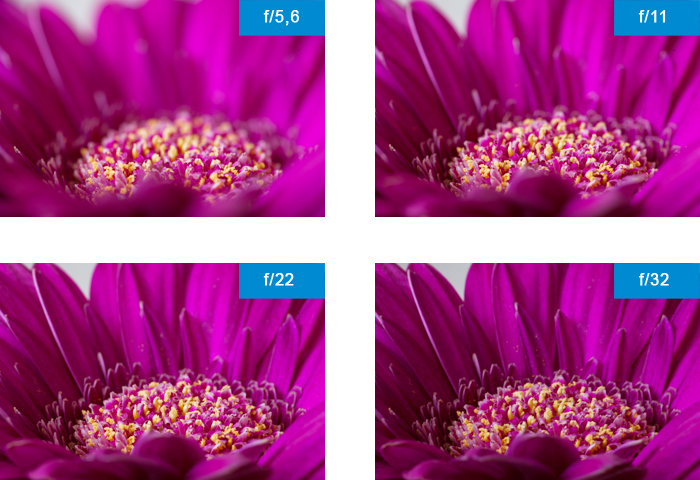
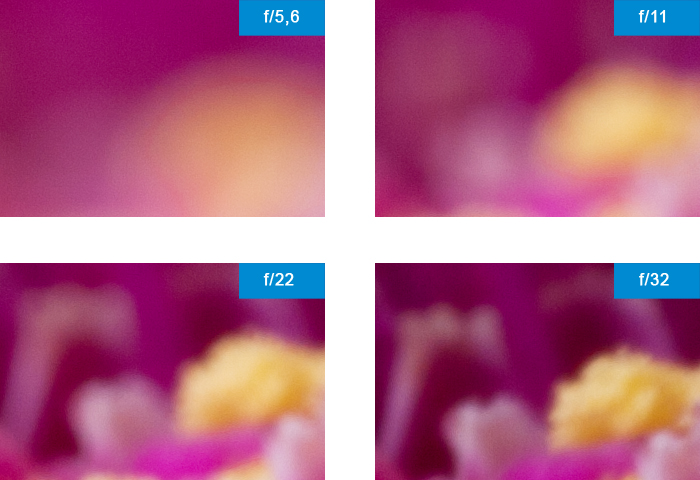
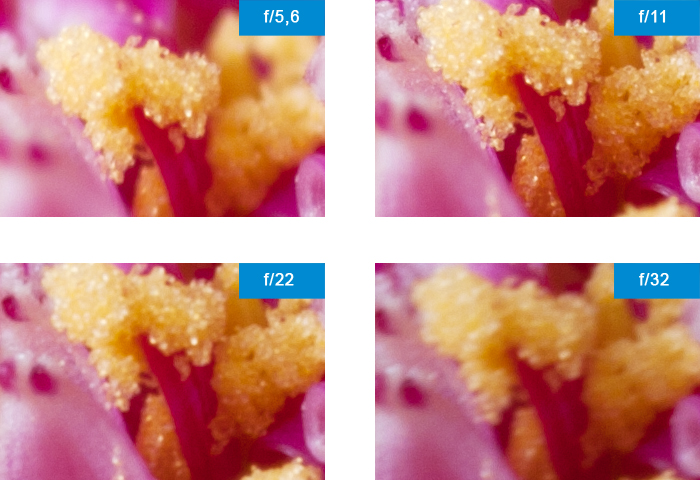
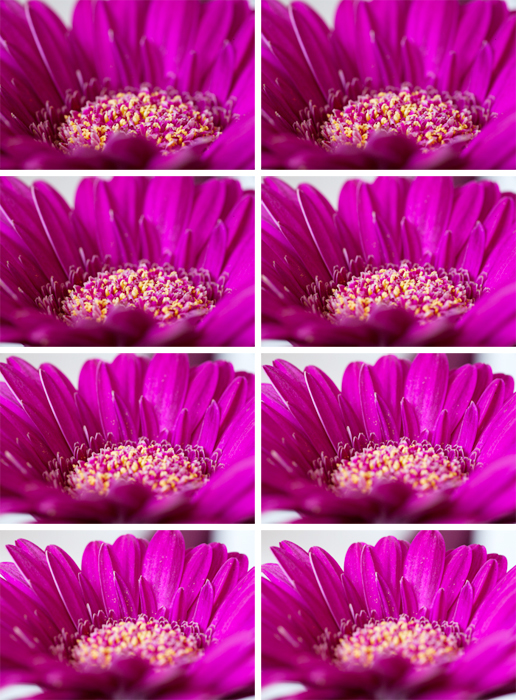

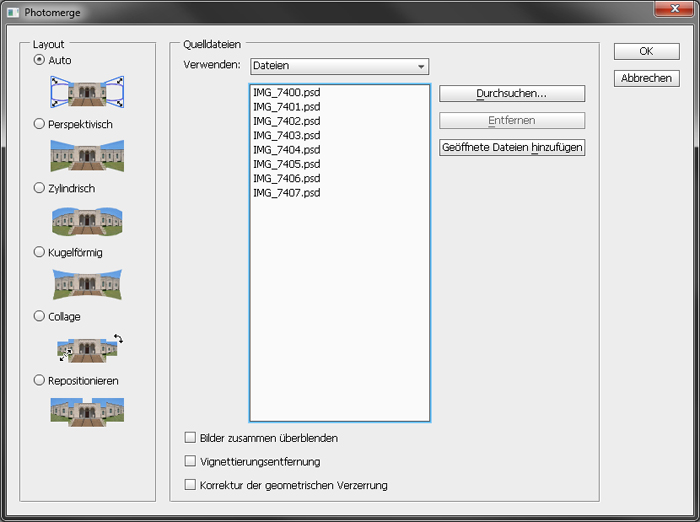
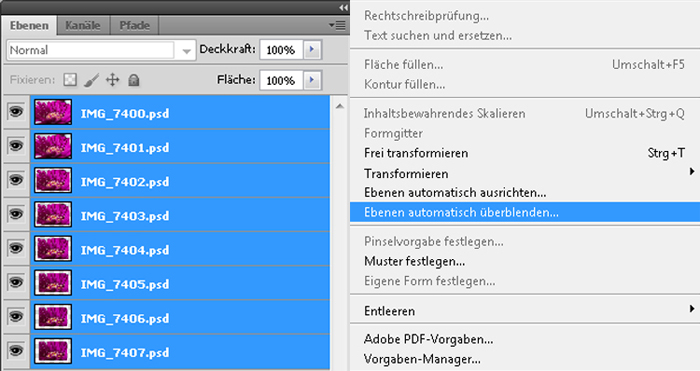
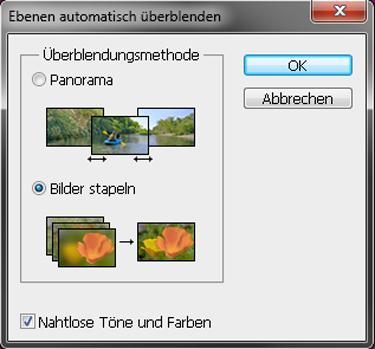



Lutz
Klasse. Alle Fragen beantwortet!